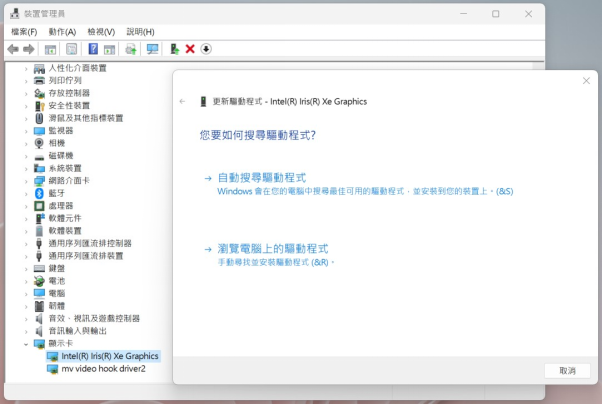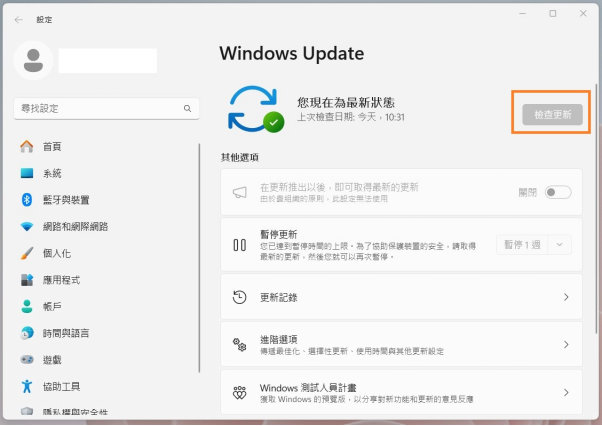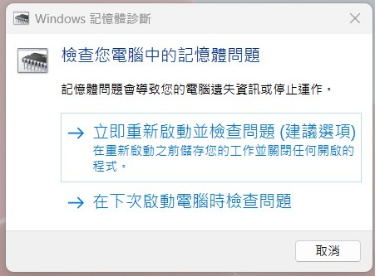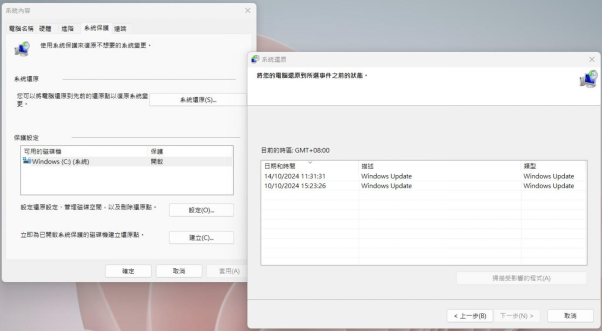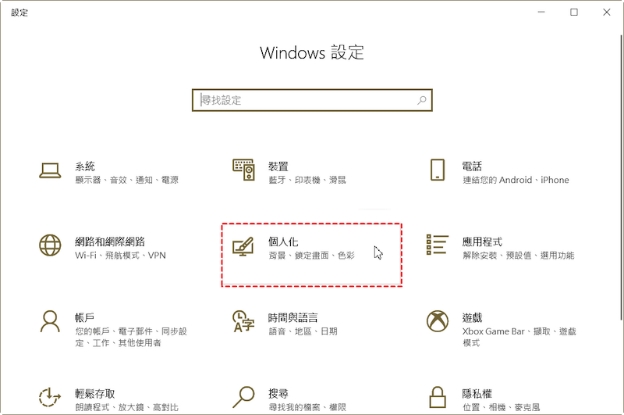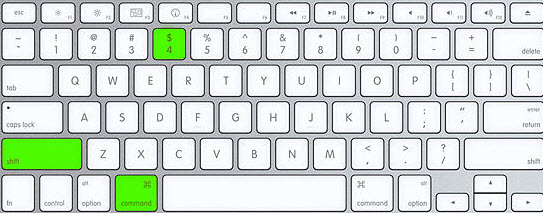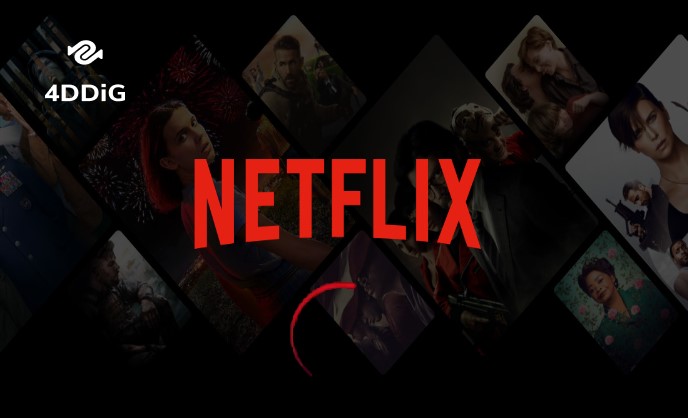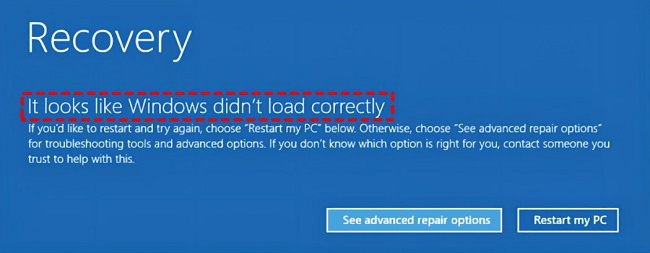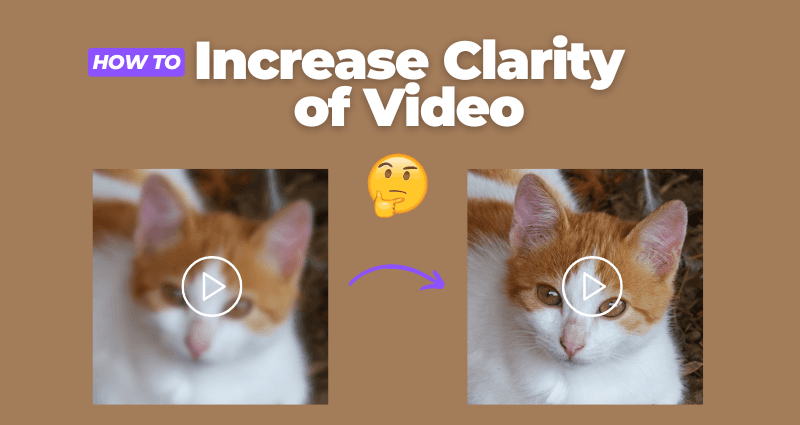當你正在工作、打遊戲或追劇時,電腦突然當機,螢幕出現藍色白字「你的電腦發生問題因此必須重新啟動」—— 沒錯,你遇上了讓人頭痛的「 電腦藍屏當機 」。這類錯誤不僅打亂節奏,更可能讓未儲存的資料消失無蹤,令人措手不及。此時,你該如何應對?是強制關機還是耐心等待?更重要的是,有沒有方法救回丟失的資料呢?
本篇文章將深入剖析電腦藍屏 的常見原因,並提供五種有效解決方案,讓你迅速恢復系統運行。還會推薦一款實用工具,幫助找回因死機丟失的珍貴資料。不論你是日常使用還是面對緊急狀況,都能從這裡找到實用建議,助你輕鬆告別藍屏死機!
一、電腦藍屏死因
電腦藍屏 (BSOD) 是許多 Windows 用戶可能遇到的問題,通常是系統在遭遇無法自行修復的錯誤時顯示的畫面。
電腦開機藍屏(Win10/11) 問題可能由多種因素引起,主要可分為硬體和軟體兩大類:
硬體問題
- 內存故障 :內存條損壞或接觸不良可能導致藍屏。
- 硬盤故障 :硬盤損壞或出現壞道會影響系統穩定性,導致藍屏。
- 顯示卡、主機板或 CPU 故障 :這些關鍵硬件的故障也可能引發藍屏。
- 過熱問題 :電腦散熱不良導致過熱會引發系統不穩定,進而出現藍屏。
軟體問題
- 驅動程式問題 :過時或不兼容的驅動程式可能導致系統崩潰。
- 軟體兼容性問題 :某些應用程式與操作系統不兼容也可能引發藍屏。
- 操作系統損壞 :系統檔損壞或丟失通常是由於病毒感染、不當更新或意外斷電造成的。
- 病毒或惡意軟體感染 :這些惡意程序可能破壞系統檔案,導致藍屏。
提示:使用專業工具備份藍屏電腦資料
當電腦突然發生藍屏死機時,未儲存的資料可能瞬間消失。為了避免重要資料永久丟失,使用專業的資料救援工具進行備份和恢復至關重要。Tenorshare 4DDiG 資料救援工具 是一款專為資料恢復設計的軟體,在多種狀況下都能幫助你找回遺失的檔案。
Tenorshare 4DDiG 的功能特點:
全面的資料恢復能力 :
操作簡單便捷:
- 直觀的操作介面,即使是新手也能輕鬆上手,只需三步即可完成資料恢復。
- 資料救援時間僅需數分鐘,掃描過程快速且精準。
安全可靠:
- 在恢復過程中,保證不會覆蓋原有數據,確保資料安全。
- 提供免費試用版,允許在購買前先行測試其功能。
透過 Tenorshare 4DDiG,即使面對電腦藍屏死機或系統崩潰,你也能安心將資料妥善備份,減少不必要的損失。不要等到資料無法挽回時才追悔莫及,現在就行動吧!
-
選擇本機磁碟
從硬碟清單中選擇您丟失資料的本機磁碟,然後按「開始」進行掃描。

-
掃描本機磁碟
4DDiG會立即全面掃描所選擇的硬碟,尋找丟失的檔案,如果您找到想要還原的檔案,隨時可以暫停或停止掃描。

-
預覽並從本機磁碟中還原檔案
在找到目標檔案後,您可以預覽並將它們還原到安全的位置。為了避免硬碟覆寫和永久資料遺失,請不要將它們保存在您遺失檔案的同一分割區中。

二、如何修復電腦藍屏死機問題 Win10/11
以下我們整理了五種有效的修復方法,幫助你解決電腦藍屏無法開機問題。
方法1. 更新電腦驅動程式
驅動程式是硬件與操作系統溝通的橋樑,過期或不相容的驅動可能會導致系統崩潰。
-
在搜尋欄輸入「裝置管理員」打開程式。
-
展開可能出現問題的硬件類別(如顯示卡、網卡等)。
-
右鍵選擇裝置 > 點擊「更新驅動程式」 > 選擇「自動搜尋更新的驅動程式」。

方法2. 檢查並更新Windows Update
系統更新可修補漏洞和提升穩定性。某些藍屏問題可能是未安裝最新更新所致。
-
進入「設定」>「Windows Update」。
-
點擊「檢查更新」,若有可用更新,按指示安裝。
-
重啟電腦以應用更新。

方法3. 移除衝突的應用程式
某些第三方軟件或近期安裝的程式可能與系統產生衝突,導致藍屏死機。
-
打開「設定」>「應用程式」>「已安裝的應用程式」。
-
找到最近安裝或導致藍屏問題的應用程式,點擊「解除安裝」。
-
重啟電腦檢查問題是否解決。

方法4. 執行硬體診斷
硬件故障是藍屏死機的常見原因之一。使用內建診斷工具可檢測是否有硬件異常。
-
同時按下 Windows + R 鍵,輸入 mdsched.exe,按下 Enter。
-
選擇「立即重新啟動並檢查問題」。
-
電腦重啟後自動執行記憶體診斷,完成後查看診斷結果。

方法5. 啟動系統還原取消更改
若藍屏問題出現於安裝更新或程式後,使用系統還原可將系統回復至穩定狀態。
-
在搜尋欄輸入「系統還原」,點擊「建立還原點」。
-
在「系統保護」頁籤中,點擊「系統還原」。
-
選擇一個還原點(出現藍屏問題前的時間),並按指示完成還原。

三、關於電腦藍屏的相關問題
1. 電腦藍屏可以強制關機嗎?
發生電腦藍屏重開機是可行的,但需要謹慎操作。
- 當電腦出現藍屏死機且無法回應時,強制關機是唯一的解決方法。你可以長按電源鍵 5-10 秒直到電腦關閉。然而,強制關機可能導致未儲存的資料丟失或損壞系統檔案,因此建議只在必要時使用。
- 重新啟動電腦檢查系統是否恢復正常,若問題持續出現,則需進一步排查硬件或系統問題。
2. 電腦當機畫面卡住怎麼辦?
當電腦藍屏當機且畫面無法操作時,你可以嘗試以下步驟:
- 嘗試結束程式 :同時按下 Ctrl + Shift + Esc 打開「工作管理員」,嘗試結束無回應的程式。
- 嘗試重啟電腦 :如果系統完全凍結,可以長按電源鍵強制關機,然後重新啟動。
- 移除周邊設備 :如果當機發生在插入外接裝置(如 USB、印表機)後,關機後移除該裝置再重啟,確認問題是否因設備引起。
- 進入安全模式 :如果系統反覆凍結,嘗試在安全模式中啟動(重啟電腦後連按 F8),檢查是否有應用程式或驅動程式與系統衝突。
3. 如何避免電腦藍屏?
你可以透過以下措施來減少藍屏發生的機率:
- 定期更新 :定期更新 Windows 和硬件驅動程式,避免使用過期或不相容的版本。
- 安裝信任軟體 :避免安裝來源不明的軟件,並保持防毒軟件啟用,防止惡意程式攻擊。
- 執行硬體診斷 :使用內建工具如 Windows 診斷工具來檢查 RAM 等硬體是否正常運作。
- 避免過度運行 :避免一次開啟過多的應用程式或執行高負載工作,以防止過熱或記憶體耗盡。
總結
電腦藍屏雖然令人頭痛,但只要掌握正確的排查方法,多數問題都能迎刃而解。面對藍屏時,不必慌張,只需按步就班操作,系統很快就能恢復正常。如果因此丟失了重要資料,也別擔心——Tenorshare 4DDiG 能幫助你快速找回遺失的檔案。
記住,養成良好的使用習慣、定期更新和維護,才能有效減少藍屏發生的機會。希望這篇文章能幫助你和你的電腦變得更友好,讓藍屏不再成為你的夢魘!